ホームページ >ソフトウェアチュートリアル >コンピューターソフトウェア >Microsoft Excel 2020 で画像の透明度を調整する方法 - Microsoft Excel 2020 で画像の透明度を調整する方法
Microsoft Excel 2020 で画像の透明度を調整する方法 - Microsoft Excel 2020 で画像の透明度を調整する方法
- WBOYWBOYWBOYWBOYWBOYWBOYWBOYWBOYWBOYWBOYWBOYWBOYWB転載
- 2024-03-04 11:01:371325ブラウズ
php editor Xinyi では、Microsoft Excel 2020 で画像の透明度を調整する方法を紹介します。簡単な方法で、画像の透明度を簡単に変更して、表やグラフにうまく溶け込むことができます。この記事で説明する手順に従うことで、画像の透明度を調整して Excel ドキュメントをよりプロフェッショナルで魅力的なものにするスキルをすぐに習得できます。
ステップ 1: 以下の図に示すように、まず「挿入」を見つけて「画像」をクリックし、調整する画像を挿入します。
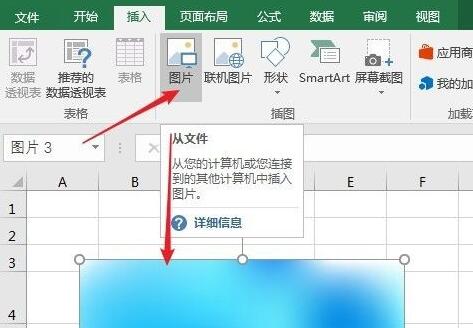
ステップ 2: 次に、以下に示すように、上部の「形状」をクリックし、画像と同じ形状を選択します。
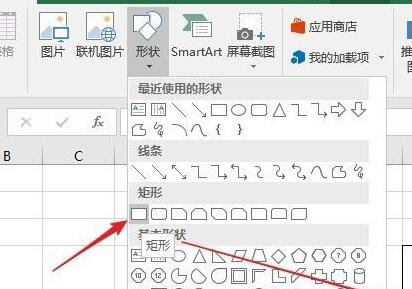
ステップ 3: 次に、図とまったく同じサイズの図形を描きます。ここでは、下の図に示すように、長方形を描きます。
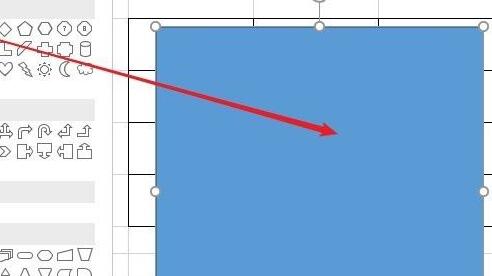
ステップ4: 以下の図に示すように、描画された形状を選択し、右側の「画像またはテクスチャ塗りつぶし」を選択し、「ファイル」を選択して透明度を調整したい画像をインポートします。
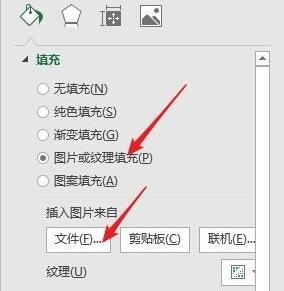
ステップ 5: 下の図に示すように、下のテクスチャ「透明度」で画像の透明度を変更できます。
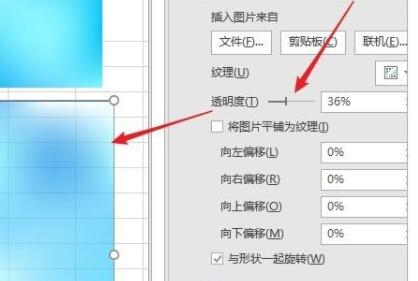
以上が、編集者がお届けするMicrosoft Excel 2020での画像の透明度の調整方法の全内容ですので、ご参考になれば幸いです。
以上がMicrosoft Excel 2020 で画像の透明度を調整する方法 - Microsoft Excel 2020 で画像の透明度を調整する方法の詳細内容です。詳細については、PHP 中国語 Web サイトの他の関連記事を参照してください。

